1、将做好u启动的u盘启动盘插入电脑usb接口,重启电脑,在出现logo画面时按下u启快捷键(u启快捷键查询),进入启动选择项。如图所示:
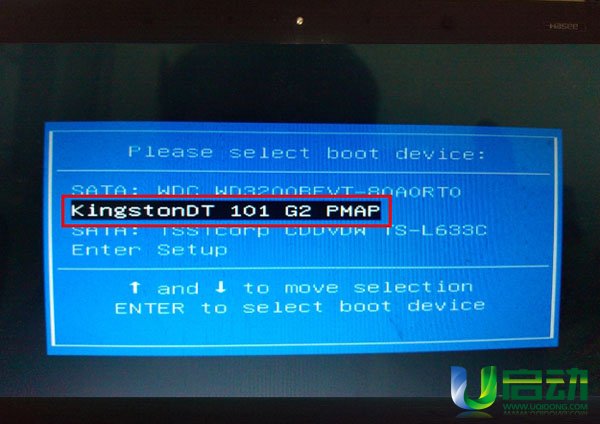
2、进入u启动菜单后,选择【02】运行U启动Win8PE防蓝屏版(新电脑)
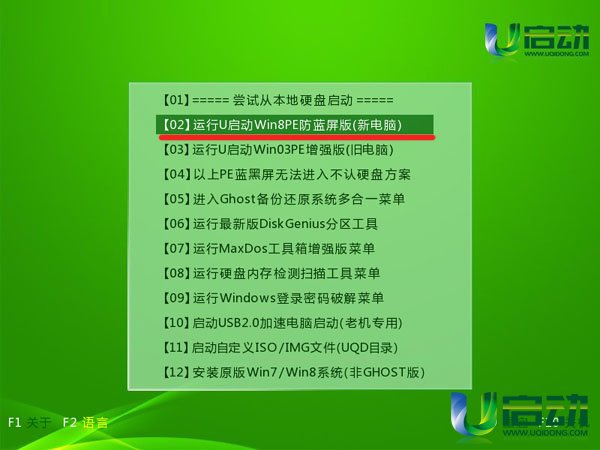
3、打开pe系统桌面上的“分区工具”
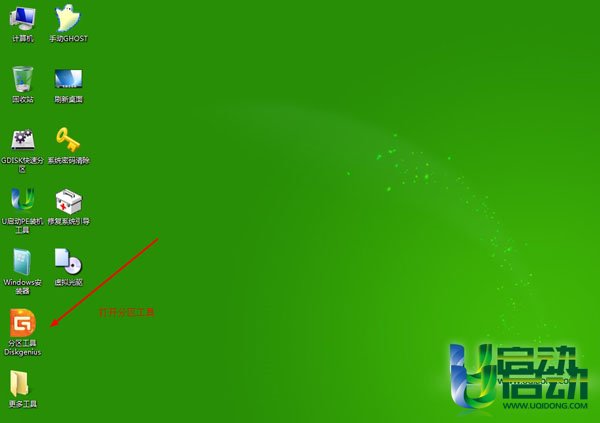
4、右键d盘,选择“调整分区大小”
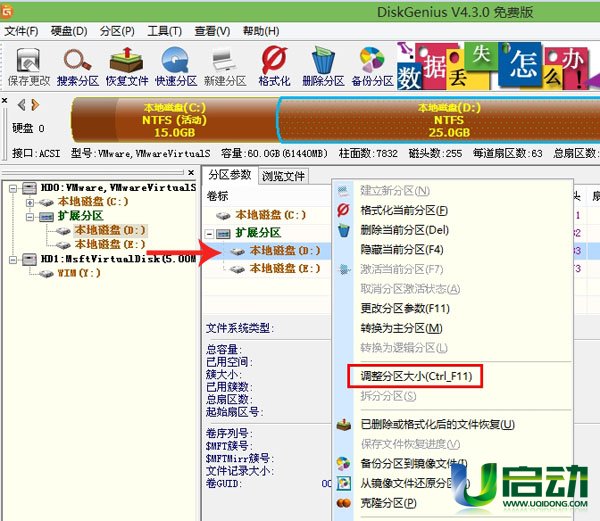
5、移动鼠标,将滑块向右拉,拉到差不多位置,就点“开始”。缩小d盘,为c盘腾空间
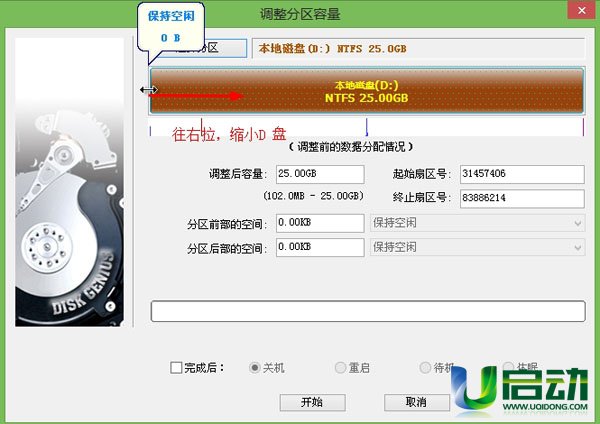
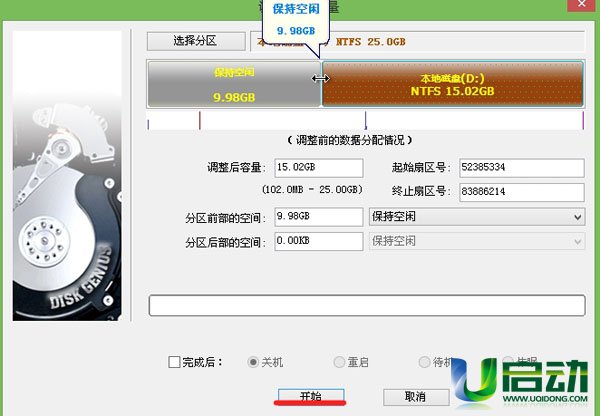
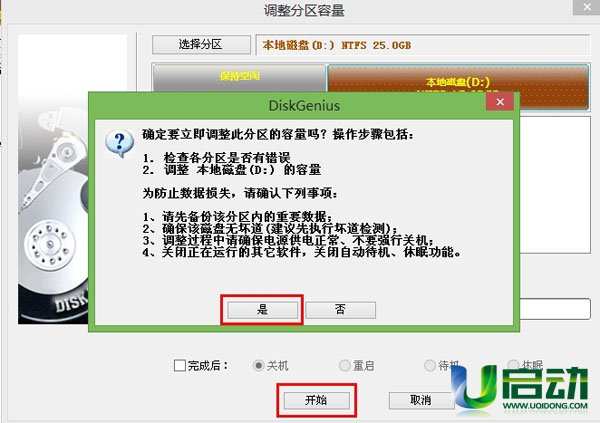
6、压缩完后,参照步骤4和步骤5,右键c盘,选择“调整分区大小”为c盘进行扩容
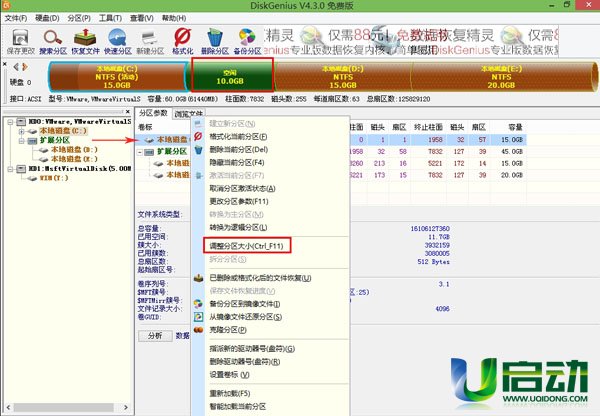
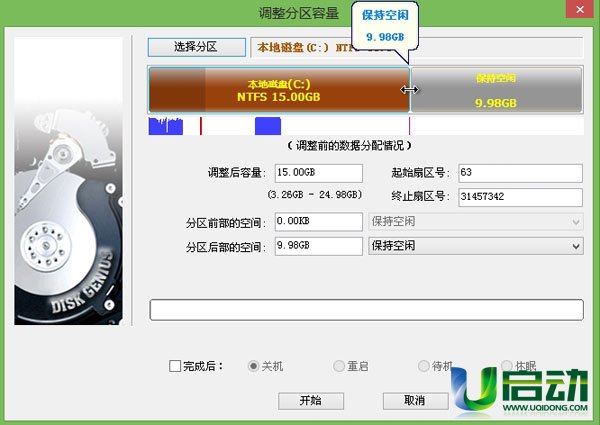
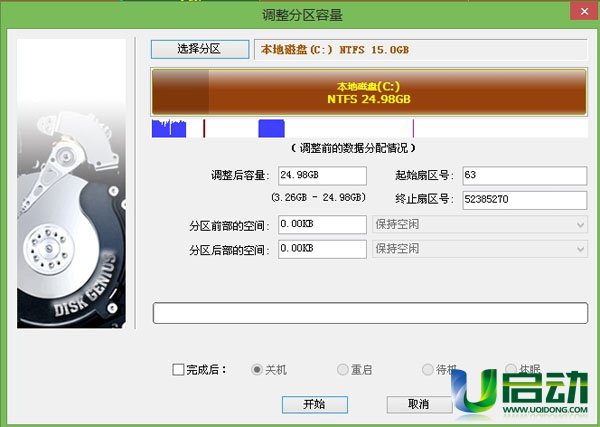
扩容后看到立马缩水的c盘空间使用百分比,有没有一种一马平川的快感呢?大家也可以参照教程对其他盘进行大小调整。

